win10怎么装win7,图文详解win10怎么装回win7
- 2018-08-24 11:20:02 分类:win10
有些用户升级到Win10系统后,用没几天,就体会到这样结论:软件不兼容、驱动不兼容等等,是win10的硬伤,可能是因为现在的Win10还不是特别成熟,那么win10系统如何安装回win7系统呢?下面,小编给大家讲解win10装回win7的方法。
现在的win10系统已经越来越流行,但是也有那么一部份装过win10系统的人,使用win10觉得不舒服,不习惯,就想装回win7,但是怎么操作呢?对于没什么经验的用户来说天荒夜谈,下面,小编跟大家介绍win10装回win7的步骤。
win10怎么装回win7
在电脑上插入启动U盘,重启后不停按F12、F11、Esc等快捷键选择从U盘启动,如果无法找到U盘选项,参照操作准备的第4点修改BIOS设置
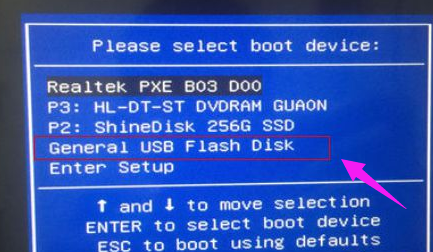
重装系统示例1
启动进入U盘主菜单,选择【02】回车运行PE系统
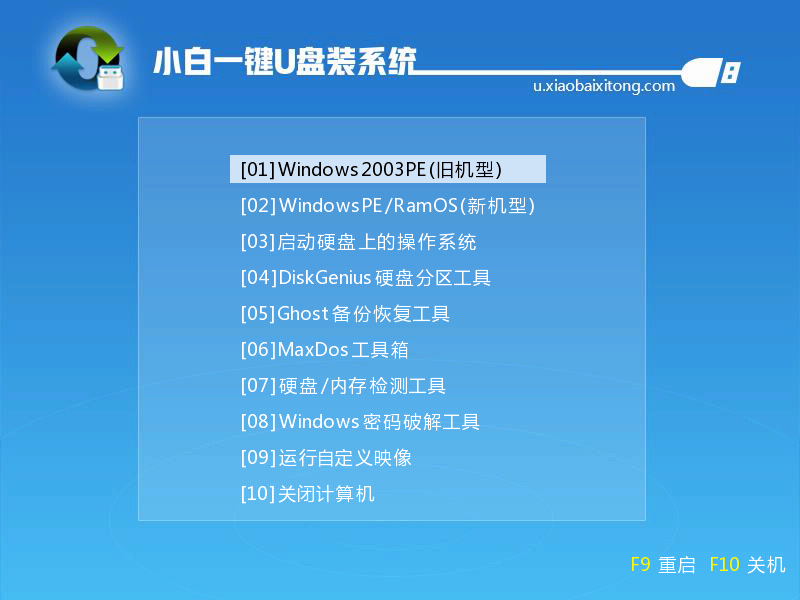
重装系统示例2
在PE桌面打开【DiskGenius分区工具】,点击【硬盘】—【转换分区表类型为MBR格式】(如果是灰色,直接跳到第4步),根据提示进行操作,然后再点击【快速分区】重新分区
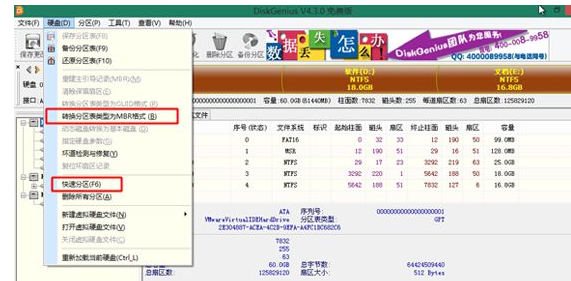
win7示例3
完成分区后,打开【PE一键装机】,选择映像路径win7.gho,选择系统安装位置,一般是C盘,确定
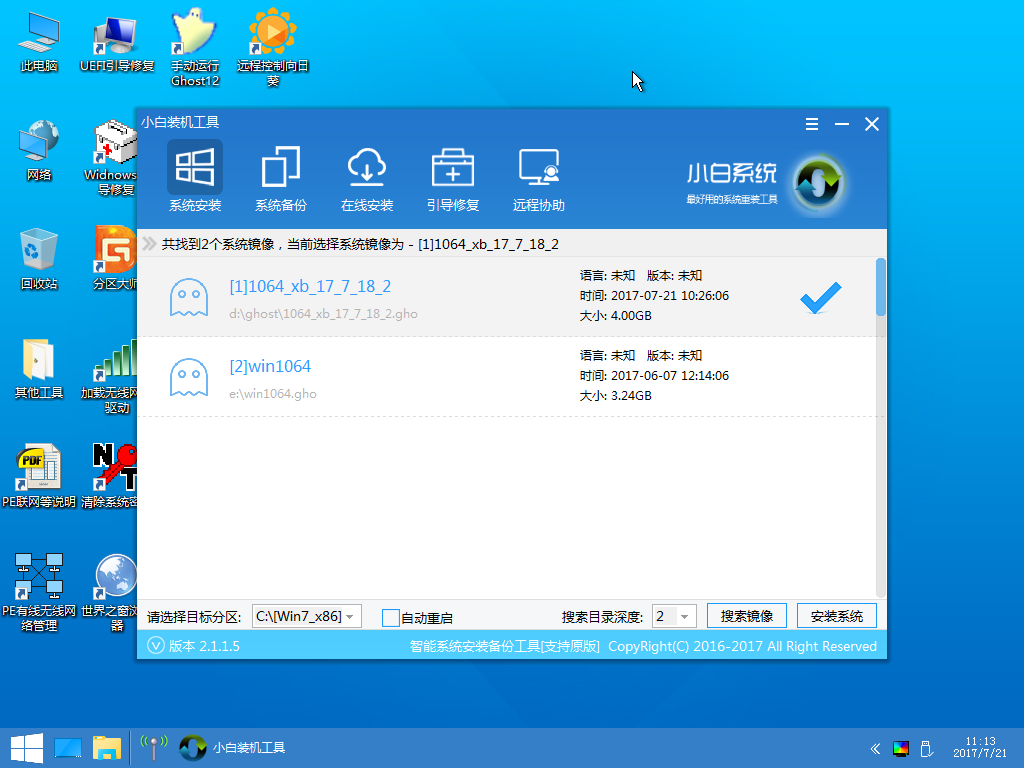
win10示例4
在这个界面执行系统的解压操作
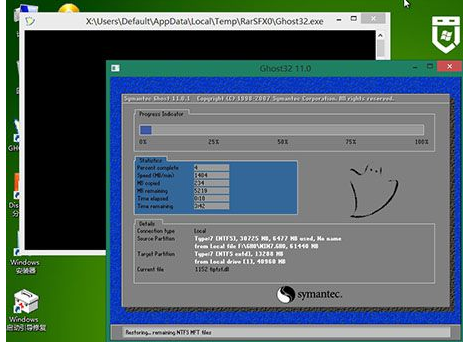
重装系统示例5
解压完成后电脑自动重启,拔出U盘,自动执行win7系统组件和驱动程序的安装
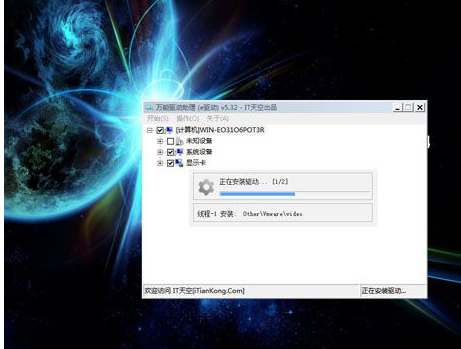
win10示例6
后续过程将自动完成,最后重启进入win7系统桌面,win10就重装回win7系统了。

重装系统示例7
以上就是win10装回win7的步骤。